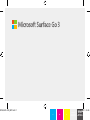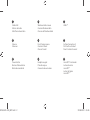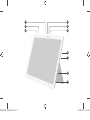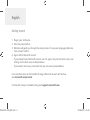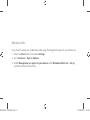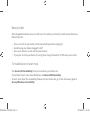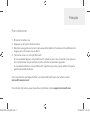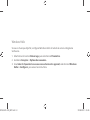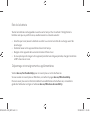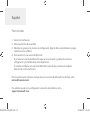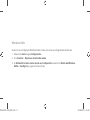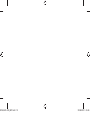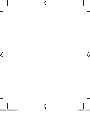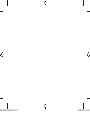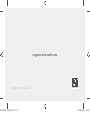Microsoft M1189241-002 BKT Manuel utilisateur
- Taper
- Manuel utilisateur

MS-Dev
Dark Gray
GMS-00149
MS-Dev
Light Gray
GMS-00147
YMC
M1189241-002_BKT.indd 1 31/08/2021 09:46

1
3
4
6 9
7
85
Volume
Volumen
Windows Hello camera
Caméra Windows Hello
Cámara de Windows Hello
Power button
Bouton d’alimentation
Botón de encendido
Front-facing camera
Caméra à l’avant
Cámara frontal
Headphone jack
Prise de casque
Conexión de auriculares
microSD™ card reader
Lecteur de carte
microSD™
Lector de tarjeta
microSD™
USB-C®
Surface Connect port
Port Surface Connect
Puerto Surface Connect
2
Studio Mic
Micros de studio
Micrófonos de estudio
M1189241-002_BKT.indd 2 31/08/2021 09:46

8
9
7
6
3
52
1
1
4
M1189241-002_BKT.indd 3 31/08/2021 09:46

English
Getting started
1. Plug in your Surface Go.
2. Press the power button.
3. Windows will guide you through the setup process. Choose your language preference,
then connect to Wi-Fi.
4. Sign in with a Microsoft account.
If you already have a Microsoft account, use it to sign in and you’ll be able to sync your
settings and content across multiple devices.
If you need to set one up, remember that you can use any email address.
For more information on the beneÀts of using a Microsoft account with Surface,
visit microsoft.com/account.
For help with setup or troubleshooting, visit support.microsoft.com.
M1189241-002_BKT.indd 4 31/08/2021 09:46

Windows Hello
If you haven’t already, set up Windows Hello using the integrated camera on your Surface Go.
1. Select the Start button, then select Settings.
2. Go to Accounts > Sign-in Options.
3. Under Manage how you sign in to your device, select Windows Hello Face > Set up,
and then follow the instructions.
M1189241-002_BKT.indd 5 31/08/2021 09:46

Battery health
All rechargeable batteries wear out with time. To maintain your battery health and performance,
follow these tips:
• Once a month, let your battery drain below half way before charging it.
• Avoid having your device plugged in 24/7.
• Store your device in a cool and dry environment.
• If you plan to store your device for a long time, charge the battery to 50% every six months.
To troubleshoot or learn more
Visit aka.ms/SurfaceGoHelp to learn more about your Surface Go.
If you’d like to learn more about Windows, visit aka.ms/WindowsHelp.
To learn more about the accessibility features of your Surface Go, go to the online user guide at
aka.ms/Windows-Accessibility.
M1189241-002_BKT.indd 6 31/08/2021 09:46

Français
Pour commencer
1. Branchez le Surface Go.
2. Appuyez sur le bouton d’alimentation.
3. Windows vous guidera à travers le processus d’installation. Choisissez votre préférence de
langue, puis connectez-vous au Wi-Fi.
4. Connectez-vous à un compte Microsoft.
Si vous possédez déjà un compte Microsoft, utilisez-le pour vous connecter. Vous pourrez
alors synchroniser vos paramètres et votre contenu sur plusieurs appareils.
Si vous devez établir un compte Microsoft, rappelons que vous pouvez utiliser n’importe
quelle adresse électronique.
Pour connaître les avantages d’utiliser un compte Microsoft avec une Surface, visitez
microsoft.com/account.
Pour obtenir de l’aide ou pour résoudre un problème, visitez support.microsoft.com.
M1189241-002_BKT.indd 7 31/08/2021 09:46

Windows Hello
Si vous ne l’avez pas déjà fait, conÀgurez Windows Hello à l’aide de la caméra intégrée du
Surface Go.
1. Sélectionnez le bouton Démarrage, puis sélectionnez Paramètres.
2. Accédez à Comptes > Options de connexion.
3. Sous Gérer la façon dont vous vous connectez à votre appareil, sélectionnez Windows
Hello > ConÀgurer, puis suivez les instructions.
M1189241-002_BKT.indd 8 31/08/2021 09:46

État de la batterie
Toutes les batteries rechargeables s’usent avec le temps. Pour maintenir l’intégrité de la
batterie ainsi que sa performance, veuillez suivre les conseils suivants :
• Une fois par mois, laissez la batterie se vider à au moins la moitié de sa charge avant de
larecharger.
• Évitez de laisser votre appareil branché en tout temps.
• Rangez votre appareil dans un environnement frais et sec.
• Si vous prévoyez de ranger votre appareil pendant une longue période, chargez la batterie
à 50 % tous les six mois.
Dépannage et renseignements supplémentaires
Visitez aka.ms/SurfaceGoHelp pour en savoir plus sur votre Surface Go.
Si vous voulez en savoir plus sur Windows, consultez la page aka.ms/WindowsHelp.
Pour en savoir plus sur les fonctionnalités d’accessibilité de votre Surface Go, consultez le
guide de l’utilisateur en ligne à l’adresse aka.ms/Windows-Accessibility.
M1189241-002_BKT.indd 9 31/08/2021 09:46

Español
Pasos iniciales
1. Conecta tu Surface Go.
2. Presiona el botón de encendido.
3. Windows te guiará por el proceso de conÀguración. Elige tu idioma de preferencia y luego
conéctate a una red Wi-Fi.
4. Inicia sesión con una cuenta de Microsoft.
Si ya tienes una cuenta de Microsoft, úsala para iniciar sesión y podrás sincronizar tu
conÀguración y contenido entre varios dispositivos.
Si necesitas conÀgurar una cuenta de Microsoft, recuerda que puedes usar cualquier
dirección de correo electrónico.
Para más información sobre las ventajas de usar una cuenta de Microsoft con Surface, visita
microsoft.com/account.
Para obtener ayuda con la conÀguración o solución de problemas, visita
support.microsoft.com.
M1189241-002_BKT.indd 10 31/08/2021 09:46

Windows Hello
Si aún no has conÀgurado Windows Hello, hazlo con la cámara integrada de Surface Go.
1. Selecciona Inicio luego ConÀguración.
2. Ve a Cuentas > Opciones de inicio de sesión.
3. En Administrar cómo iniciar sesión en tu dispositivo, selecciona Rostro de Windows
Hello > ConÀgurar y sigue las instrucciones.
M1189241-002_BKT.indd 11 31/08/2021 09:46

Mantenimiento de la batería
Todas las baterías recargables se desgastan con el tiempo. Para conservar el estado y
rendimiento de la batería, sigue estas sugerencias:
• Una vez al mes, deja que la batería se agote por debajo de la mitad antes de cargarla.
• Evita tener tu dispositivo enchufado las 24 horas del día, los 7 días de la semana.
• Guarda tu dispositivo en un lugar fresco y seco.
• Si tienes pensado guardar tu dispositivo durante un tiempo prolongado, carga la batería al
50% cada seis meses.
Solucionar problemas u obtener más información
Visita aka.ms/SurfaceGoHelp para obtener más información sobre tu Surface Go.
Si quieres más información sobre Windows, visita aka.ms/WindowsHelp.
Para más información sobre las características de accesibilidad de Surface Go, consulta la guía
del usuario en línea en aka.ms/Windows-Accessibility.
M1189241-002_BKT.indd 12 31/08/2021 09:46

M1189241-002_BKT.indd 13 31/08/2021 09:46

M1189241-002_BKT.indd 14 31/08/2021 09:46

M1189241-002_BKT.indd 15 31/08/2021 09:46

M1189241-002
support.microsoft.com
©2021 Microsoft Corporation
M1189241-002_BKT.indd 16 31/08/2021 09:46
-
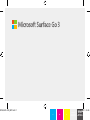 1
1
-
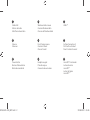 2
2
-
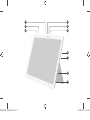 3
3
-
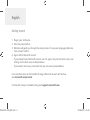 4
4
-
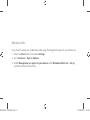 5
5
-
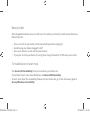 6
6
-
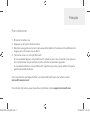 7
7
-
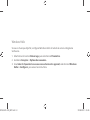 8
8
-
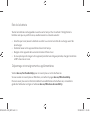 9
9
-
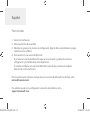 10
10
-
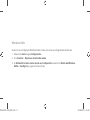 11
11
-
 12
12
-
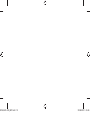 13
13
-
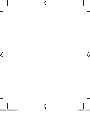 14
14
-
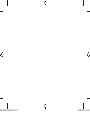 15
15
-
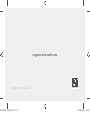 16
16
Microsoft M1189241-002 BKT Manuel utilisateur
- Taper
- Manuel utilisateur
dans d''autres langues
Documents connexes
-
Microsoft M1151453-001 Mode d'emploi
-
Microsoft C3K1943 surface Laptop GO Manuel utilisateur
-
Microsoft 1952 Mode d'emploi
-
Microsoft 1960 Mode d'emploi
-
Microsoft 942 Media Dongle Manuel utilisateur
-
Microsoft 1961 Mode d'emploi
-
Microsoft 700 Manuel utilisateur
-
Microsoft Lumia 950XL - Windows 10 Manuel utilisateur